Win10添加本地帐户且设置为管理员帐户 Win10如何给本地账户启用设置管理员账户方法
发布时间:2017-07-13 11:08:07作者:知识屋
Win10添加本地帐户且设置为管理员帐户 Win10如何给本地账户启用设置管理员账户方法。我们在使用电脑的时候,总是会遇到很多的电脑难题。当我们在遇到了需要给Win10的本地账户设置管理员账户的时候,我们应该怎么操作呢?一起来看看吧。
1、点击开始菜单,选择“设置”,如图所示:
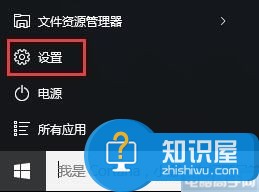
2、在设置窗口中,打开“帐户”,如图所示:
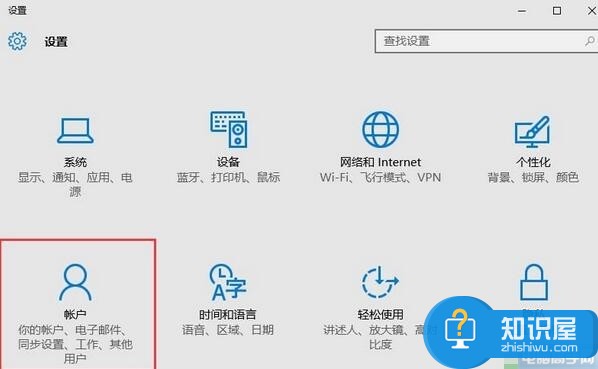
3、进入帐户窗口后,切换至“家庭和其他用户”项,点击其他用户下的本地帐户→更改帐户类型,如图所示:
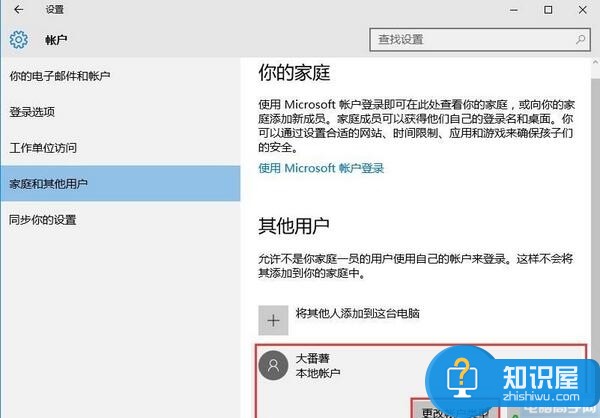
4、最后将本地帐户设置为管理员并确定生效即可,如图所示:
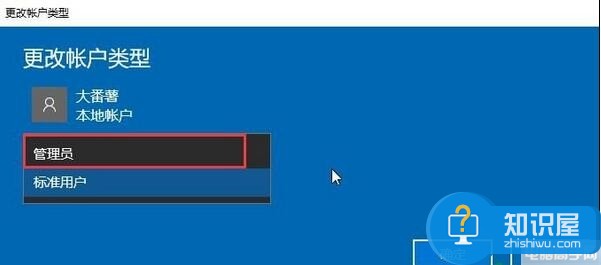
对于我们在遇到了需要进行这样的操作的时候,我们就可以利用到上面给你们介绍的解决方法进行处理,希望能够对你们有所帮助。
知识阅读
-
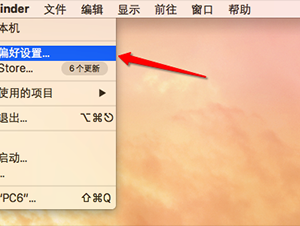
怎样设置mac系统的分辨率方法技巧 苹果电脑屏幕分辨率如何调整
-
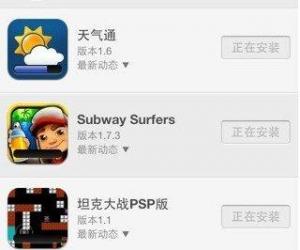
ios6.1的app store 图解升级iOS6.1后app store更新空白问题
-
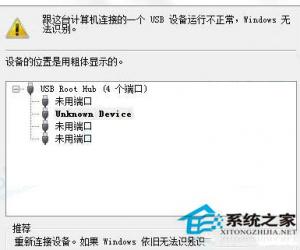
Win8.1系统USB鼠标无法识别怎么办 Win8.1系统USB鼠标无法识别的修复教程
-

Win10网络设置找不到wlan选项怎么办 Win10网络设置找不到wlan选项解决办法
-
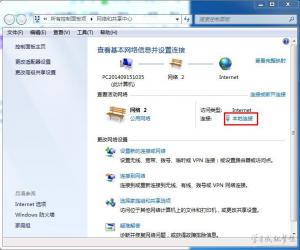
笔记本电脑DNS被恶意篡改怎么处理 笔记本电脑DNS被恶意篡改怎么处理
-

头条懂我卡是干嘛的? 有什么用?头条懂我卡相关内容介绍
-

网易云音乐文件转换方法,顺利将FLAC歌曲转换成MP3格式
-

拉勾提升简历投递上限方法
-

win10多桌面功能怎么设置方法 win10多桌面如何进行切换技巧
-

网易热消息通知在哪里设置
软件推荐
更多 >-
1
 一寸照片的尺寸是多少像素?一寸照片规格排版教程
一寸照片的尺寸是多少像素?一寸照片规格排版教程2016-05-30
-
2
新浪秒拍视频怎么下载?秒拍视频下载的方法教程
-
3
监控怎么安装?网络监控摄像头安装图文教程
-
4
电脑待机时间怎么设置 电脑没多久就进入待机状态
-
5
农行网银K宝密码忘了怎么办?农行网银K宝密码忘了的解决方法
-
6
手机淘宝怎么修改评价 手机淘宝修改评价方法
-
7
支付宝钱包、微信和手机QQ红包怎么用?为手机充话费、淘宝购物、买电影票
-
8
不认识的字怎么查,教你怎样查不认识的字
-
9
如何用QQ音乐下载歌到内存卡里面
-
10
2015年度哪款浏览器好用? 2015年上半年浏览器评测排行榜!








































